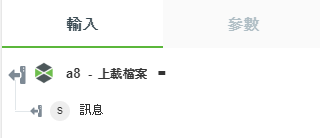上載檔案
使用此動作可將檔案上載至 ThingWorx 存放庫。
使用上載檔案動作
欲在工作流程中使用此動作,您需要將其連線至 ThingWorx Flow。欲連線至流程,請執行下列操作:
1. 將 ThingWorx·連接器下的「上載檔案」動作拖曳至畫布,將指標置於動作上,然後按一下  或連按兩下該動作。「上載檔案」動作視窗即會開啟。
或連按兩下該動作。「上載檔案」動作視窗即會開啟。
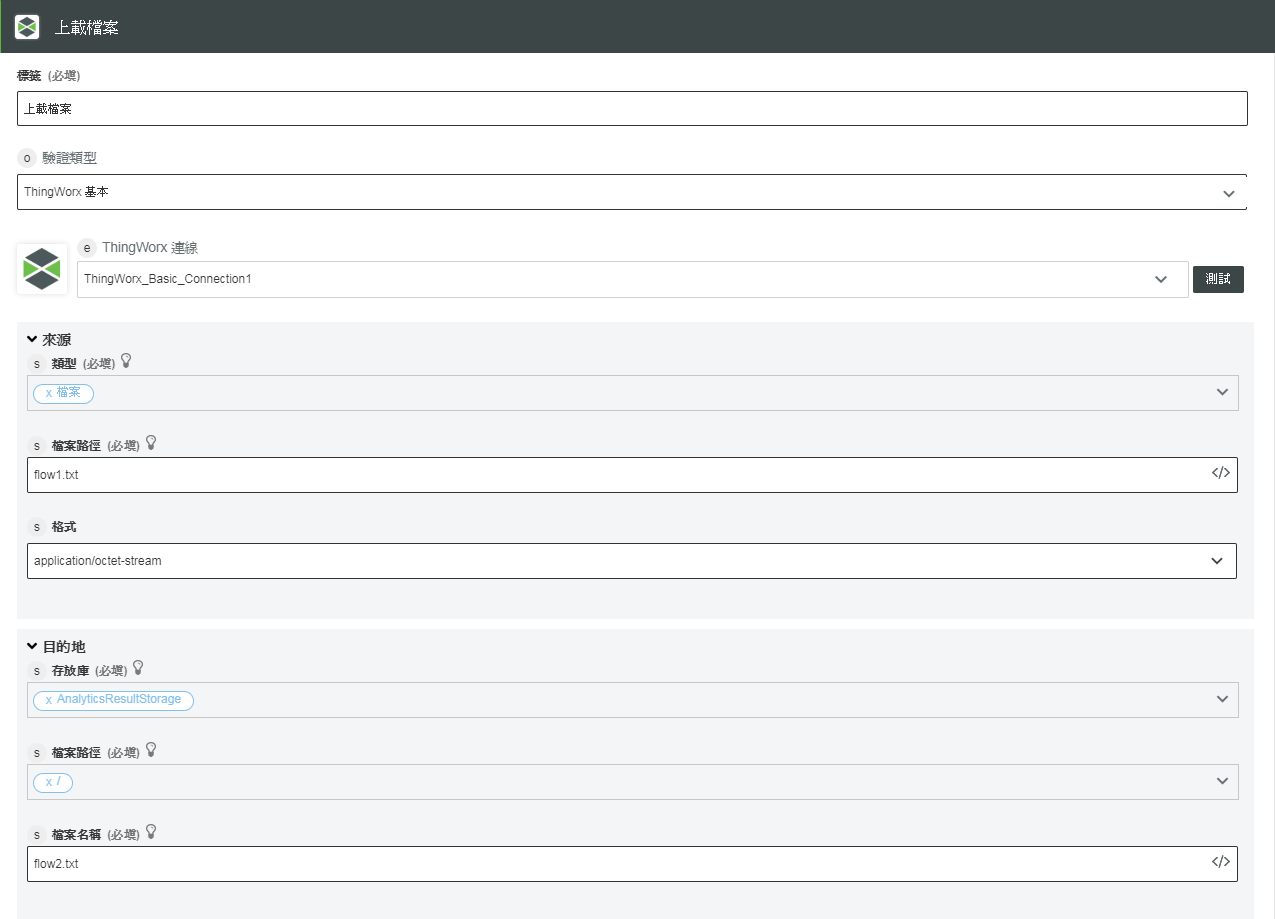
2. 視需要編輯標籤名稱。依預設,標籤名稱與動作名稱相同。
如果您之前已新增 ThingWorx 連線,請從清單中選取連線。 |
4. 在「類型」欄位中,選取提供來源資料的格式。
◦ 檔案
▪ 「檔案路徑」- 從中讀取內容的檔案路徑。例如,/file.txt。
▪ 「格式」- 檔案內容格式。
◦ 串流
▪ 「串流」- 寫入檔案的資料流。
▪ 「編碼」- 檔案的編碼類型。
◦ 「字串」- 寫入檔案的資料。
5. 在「目的地」欄位中,輸入上載資料的目的地詳細資訊:
◦ 「存放庫」- 選取要在其中上載檔案的 ThingWorx 存放庫。
◦ 「檔案路徑」- 存放庫內的檔案路徑。
◦ 「檔案名稱」- 存放庫檔案的名稱。
6. 按一下「完成」。
輸出結構描述
「上載檔案」動作的輸出結構描述會傳回訊息字串。例如,當動作成功完成時,會顯示適當的訊息。
請參閱下圖的範例輸出結構描述: